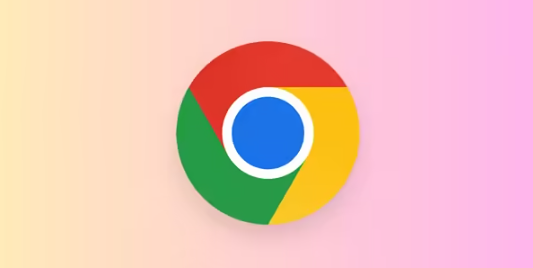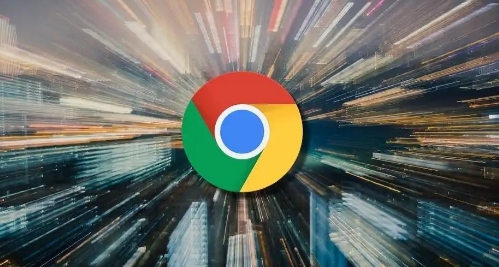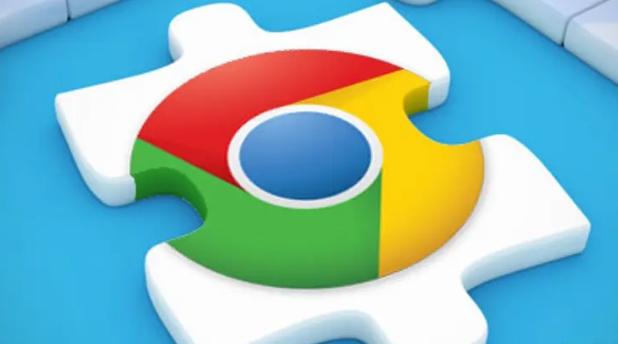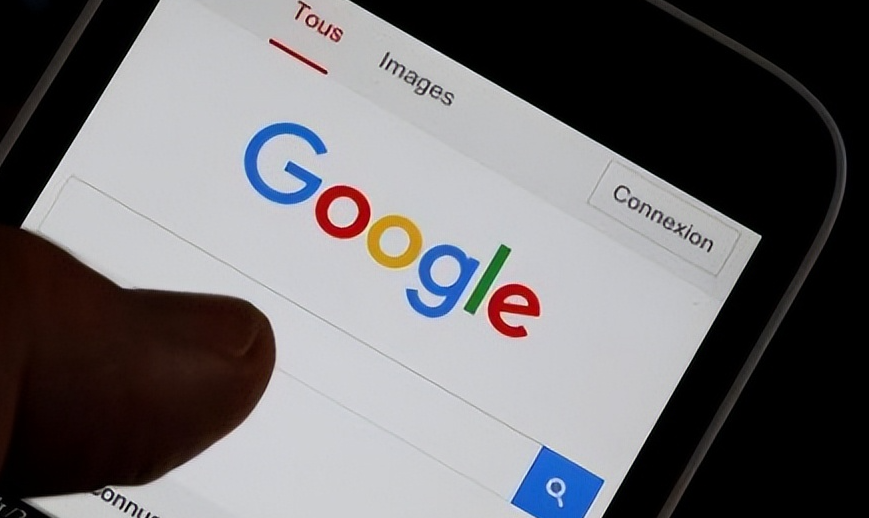当前位置:
首页 > 谷歌浏览器下载速度慢原因及优化方案分享
谷歌浏览器下载速度慢原因及优化方案分享
时间:2025年07月21日
来源:谷歌浏览器官网
详情介绍
网络环境问题
1. 带宽不足:若网络带宽本身较小,如使用低速率宽带套餐或在网络高峰期,大量设备共享同一网络,会导致下载速度受限。可检查其他设备在同一网络下的上网速度,若均较慢,则可能是网络带宽问题。解决方案是升级网络带宽,联系网络服务提供商更换更高速率的套餐;或者避开网络高峰期进行下载,如在凌晨等时段,此时网络使用人数较少,带宽相对充足。
2. 网络不稳定:网络信号时强时弱、路由器故障或无线网络受到干扰等情况,都会使下载过程中断或速度变慢。例如,无线路由器放置位置不佳,靠近大型电器或金属物体,可能会影响信号强度。解决方案是检查路由器的工作状态,重启路由器,确保其正常运行;调整无线路由器的位置,远离干扰源,如微波炉、冰箱等;对于无线网络,尽量靠近路由器,以获得更稳定的信号。
3. 网络限制:有些网络环境(如公司、学校等)会对下载速度进行限制,或者禁止下载某些文件。这种情况下,需要联系网络管理员,了解相关规定并寻求解决方案。如果是因为安全策略限制了谷歌浏览器的下载,可能需要申请特殊的权限或通过指定的下载渠道进行下载。
浏览器设置问题
1. 单线程下载限制:谷歌浏览器默认采用单线程下载方式,这主要是为了兼容各种性能和带宽的电脑,但这种方式可能无法充分利用网络带宽,导致下载速度较慢。可通过访问chrome://flags/并搜索“Parallel downloading”来启用多线程下载功能,提高下载速度。
2. 资源占用过多:打开的每一个标签页和插件都会消耗一定的内存和CPU资源,导致下载速度变慢。Chrome会预加载它认为用户可能会访问的页面,这也会占用一定的带宽。在下载文件时,应尽量关闭不需要的标签页和其他占用资源的应用程序,集中系统资源用于文件下载。
3. 缓存和历史记录积累:随着时间的推移,浏览器缓存和历史记录会不断积累,可能会影响浏览器的性能和下载速度。可点击右上角的三个点,选择“更多工具”,然后点击“清除浏览数据”。在弹出的窗口中,选择清除缓存的时间范围,如“过去一小时”“过去一天”等,然后点击“清除数据”按钮,清理浏览器缓存。
DNS设置问题
1. 解析速度慢:DNS负责将域名解析为IP地址,如果DNS服务器响应慢或解析效率低,会导致域名解析时间过长,从而影响下载速度。可尝试使用公共DNS服务,如Google DNS(8.8.8.8)或Cloudflare DNS(1.1.1.1),提高DNS解析速度,从而提升下载速度。
2. 缓存问题:在Windows系统中,可以通过命令提示符输入“ipconfig /flushdns”来清理DNS缓存;在Mac系统中,则可在终端输入“sudo killall -HUP mDNSResponder”命令来达到同样的目的。清理DNS缓存可以去除可能存在的错误或过期的DNS记录,有助于优化网络连接和下载速度。
服务器问题
1. 负载高:当全球范围内大量用户同时下载谷歌浏览器时,谷歌的服务器可能会面临较大的负载压力,导致下载速度变慢。这种情况通常发生在谷歌浏览器发布新版本或进行重大更新时。解决方案是耐心等待一段时间,避开下载高峰期。可以尝试在不同的时间段进行下载,选择谷歌服务器负载相对较低的时候,如非工作时间或深夜等。
2. 距离远:如果用户所在地区与谷歌服务器的物理距离较远,数据传输需要经过更多的节点和线路,可能会导致下载速度较慢。解决方案是使用VPN服务,连接到距离谷歌服务器较近的地区的服务器。但要注意选择合法合规的VPN服务,避免使用未经授权的VPN,以免带来安全风险和法律问题。
本地设备问题
1. 性能差:电脑的硬件配置较低,如处理器速度慢、内存不足等,会影响下载和安装的速度。在下载和安装过程中,电脑需要同时处理多个任务,如果性能不足,可能会导致卡顿和速度下降。解决方案是关闭其他不必要的程序,释放系统资源。在下载谷歌浏览器之前,退出正在运行的其他程序,尤其是一些占用资源较多的程序,如视频播放软件、大型游戏等;还可以考虑升级电脑硬件,如增加内存、更换更快的处理器等,以提高电脑的整体性能。
2. 磁盘空间不足:如果电脑的磁盘空间不足,特别是安装浏览器的目标磁盘空间已满或接近满负荷,会导致下载和安装失败或速度变慢。解决方案是清理磁盘空间,删除不需要的文件和程序。可以使用系统自带的磁盘清理工具,或手动删除一些临时文件、缓存文件等,为谷歌浏览器的下载和安装腾出足够的空间。
3. 安全软件拦截:电脑上安装的杀毒软件、防火墙等安全软件可能会误将谷歌浏览器的下载文件识别为潜在威胁,从而进行拦截或扫描,导致下载速度变慢。解决方案是在安全软件中将谷歌浏览器设置为信任程序。打开杀毒软件或防火墙的设置界面,找到“信任管理”或“排除列表”等选项,将谷歌浏览器的下载路径或相关文件添加到信任列表中,以便安全软件在后续下载过程中不再对其进行拦截和扫描。

网络环境问题
1. 带宽不足:若网络带宽本身较小,如使用低速率宽带套餐或在网络高峰期,大量设备共享同一网络,会导致下载速度受限。可检查其他设备在同一网络下的上网速度,若均较慢,则可能是网络带宽问题。解决方案是升级网络带宽,联系网络服务提供商更换更高速率的套餐;或者避开网络高峰期进行下载,如在凌晨等时段,此时网络使用人数较少,带宽相对充足。
2. 网络不稳定:网络信号时强时弱、路由器故障或无线网络受到干扰等情况,都会使下载过程中断或速度变慢。例如,无线路由器放置位置不佳,靠近大型电器或金属物体,可能会影响信号强度。解决方案是检查路由器的工作状态,重启路由器,确保其正常运行;调整无线路由器的位置,远离干扰源,如微波炉、冰箱等;对于无线网络,尽量靠近路由器,以获得更稳定的信号。
3. 网络限制:有些网络环境(如公司、学校等)会对下载速度进行限制,或者禁止下载某些文件。这种情况下,需要联系网络管理员,了解相关规定并寻求解决方案。如果是因为安全策略限制了谷歌浏览器的下载,可能需要申请特殊的权限或通过指定的下载渠道进行下载。
浏览器设置问题
1. 单线程下载限制:谷歌浏览器默认采用单线程下载方式,这主要是为了兼容各种性能和带宽的电脑,但这种方式可能无法充分利用网络带宽,导致下载速度较慢。可通过访问chrome://flags/并搜索“Parallel downloading”来启用多线程下载功能,提高下载速度。
2. 资源占用过多:打开的每一个标签页和插件都会消耗一定的内存和CPU资源,导致下载速度变慢。Chrome会预加载它认为用户可能会访问的页面,这也会占用一定的带宽。在下载文件时,应尽量关闭不需要的标签页和其他占用资源的应用程序,集中系统资源用于文件下载。
3. 缓存和历史记录积累:随着时间的推移,浏览器缓存和历史记录会不断积累,可能会影响浏览器的性能和下载速度。可点击右上角的三个点,选择“更多工具”,然后点击“清除浏览数据”。在弹出的窗口中,选择清除缓存的时间范围,如“过去一小时”“过去一天”等,然后点击“清除数据”按钮,清理浏览器缓存。
DNS设置问题
1. 解析速度慢:DNS负责将域名解析为IP地址,如果DNS服务器响应慢或解析效率低,会导致域名解析时间过长,从而影响下载速度。可尝试使用公共DNS服务,如Google DNS(8.8.8.8)或Cloudflare DNS(1.1.1.1),提高DNS解析速度,从而提升下载速度。
2. 缓存问题:在Windows系统中,可以通过命令提示符输入“ipconfig /flushdns”来清理DNS缓存;在Mac系统中,则可在终端输入“sudo killall -HUP mDNSResponder”命令来达到同样的目的。清理DNS缓存可以去除可能存在的错误或过期的DNS记录,有助于优化网络连接和下载速度。
服务器问题
1. 负载高:当全球范围内大量用户同时下载谷歌浏览器时,谷歌的服务器可能会面临较大的负载压力,导致下载速度变慢。这种情况通常发生在谷歌浏览器发布新版本或进行重大更新时。解决方案是耐心等待一段时间,避开下载高峰期。可以尝试在不同的时间段进行下载,选择谷歌服务器负载相对较低的时候,如非工作时间或深夜等。
2. 距离远:如果用户所在地区与谷歌服务器的物理距离较远,数据传输需要经过更多的节点和线路,可能会导致下载速度较慢。解决方案是使用VPN服务,连接到距离谷歌服务器较近的地区的服务器。但要注意选择合法合规的VPN服务,避免使用未经授权的VPN,以免带来安全风险和法律问题。
本地设备问题
1. 性能差:电脑的硬件配置较低,如处理器速度慢、内存不足等,会影响下载和安装的速度。在下载和安装过程中,电脑需要同时处理多个任务,如果性能不足,可能会导致卡顿和速度下降。解决方案是关闭其他不必要的程序,释放系统资源。在下载谷歌浏览器之前,退出正在运行的其他程序,尤其是一些占用资源较多的程序,如视频播放软件、大型游戏等;还可以考虑升级电脑硬件,如增加内存、更换更快的处理器等,以提高电脑的整体性能。
2. 磁盘空间不足:如果电脑的磁盘空间不足,特别是安装浏览器的目标磁盘空间已满或接近满负荷,会导致下载和安装失败或速度变慢。解决方案是清理磁盘空间,删除不需要的文件和程序。可以使用系统自带的磁盘清理工具,或手动删除一些临时文件、缓存文件等,为谷歌浏览器的下载和安装腾出足够的空间。
3. 安全软件拦截:电脑上安装的杀毒软件、防火墙等安全软件可能会误将谷歌浏览器的下载文件识别为潜在威胁,从而进行拦截或扫描,导致下载速度变慢。解决方案是在安全软件中将谷歌浏览器设置为信任程序。打开杀毒软件或防火墙的设置界面,找到“信任管理”或“排除列表”等选项,将谷歌浏览器的下载路径或相关文件添加到信任列表中,以便安全软件在后续下载过程中不再对其进行拦截和扫描。